作者:乔山办公网日期:
返回目录:excel表格制作
我们都知道,在word中能够快速创建带有斜线表头的表格,那个在Excel中如何创建斜线表头呢,我们以课程表为例。
第一步:选中要绘制表头的单元格,如单元格A2
第二步:在“字体”组中单击对话框启动器
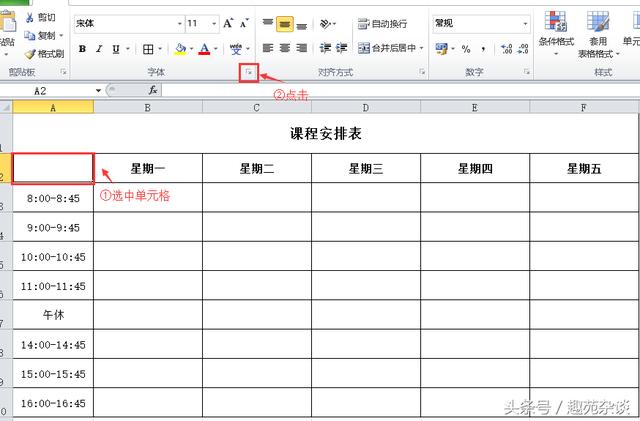
第三步:在“设置单元格格式“对话框中,单击”边框“标签,在”预置“区域单击”斜线“按钮,最后点击”确定“
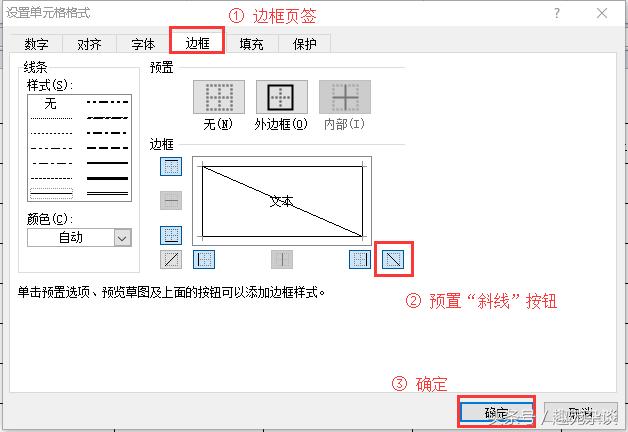
返回工作表中即出现一条斜线
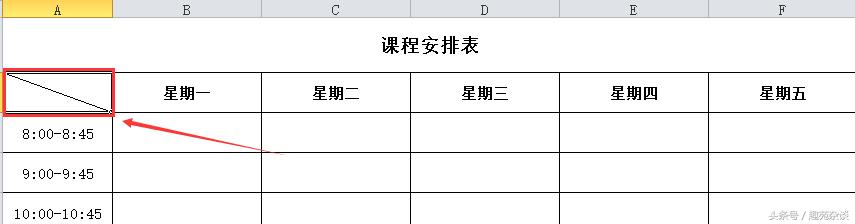
第四步:单击A2单元格,在编辑框中输入表头文字,先输入列标题”星期“,然后按Alt+Enter,然后再输入行标题”时间“
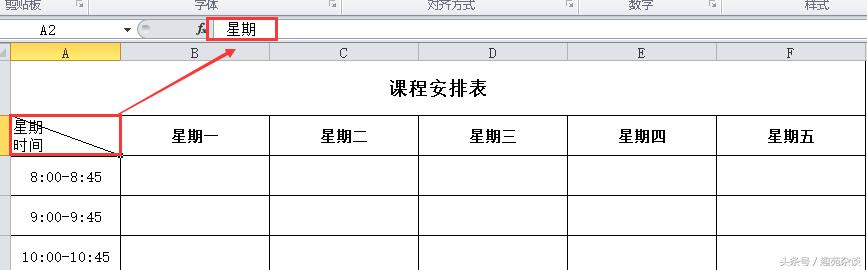
注:也可双击单元格进行输入,Alt+Enter的作用是换行
第五步:再根据实际情况调整一下格式,一个完整的表头就制作好了,效果如下图
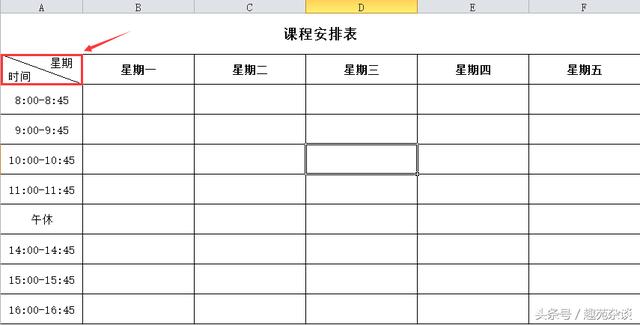
感兴趣的小伙伴可以自己做一个表头试试哦,欢迎大家关注,方便我们交流~~